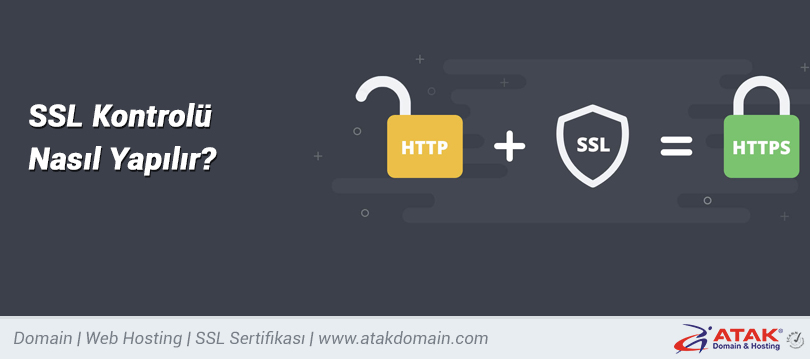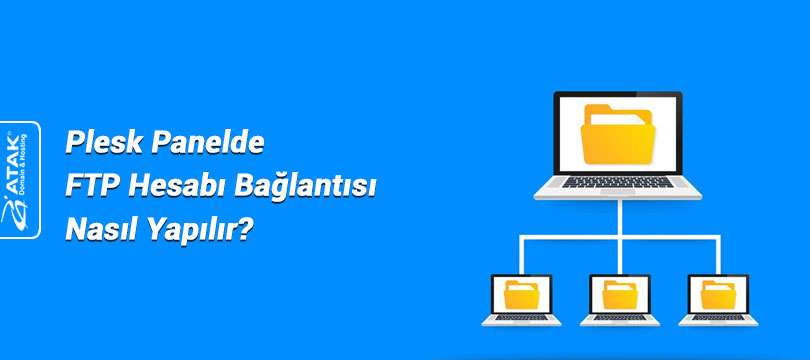
Plesk Panelde FTP Hesabı Bağlantısı Nasıl Yapılır?
FTP Bağlantısı Nasıl Yapılır?
Web sitenizi yönetmek, dosyalarınızı düzenlemek veya bir sunucuya dosya yüklemek için FTP (File Transfer Protocol) bağlantısını kullanabilirsiniz. FTP, bilgisayarınız ile bir sunucu arasında güvenli ve hızlı dosya transferi sağlar. Bu yazımızda, FTP bağlantısını nasıl yapacağınızı adım adım anlatacağız.
FTP Bağlantısı İçin Kullanılan Programlar
FTP bağlantısı için kullanılan popüler programlar arasında FileZilla, WinSCP, Cyberduck, Core FTP ve SmartFTP yer alır. FileZilla, kullanıcı dostu arayüzü ve açık kaynak kodlu yapısıyla en yaygın kullanılan seçeneklerden biridir.
FileZilla Nasıl Kurulur?
 FileZilla FTP Bağlanma programını kurmak için öncelikle “filezilla-project.org” sitesi üzerinden programı işletim sistemi sürümümüze uygun olacak şekilde indirmeliyiz.
FileZilla FTP Bağlanma programını kurmak için öncelikle “filezilla-project.org” sitesi üzerinden programı işletim sistemi sürümümüze uygun olacak şekilde indirmeliyiz.
İndirme işlemi tamamlandıktan sonra dosyayı çalıştırarak kurulum sihirbazını başlatmalıyız. Karşımıza çıkan adımları takip ederek kullanım koşullarını kabul etmeli ve gerekli ayarları yapılandırmalıyız.
Kurulum tamamlandıktan sonra FileZilla’yı açarak FTP bağlantısı için sunucu adresi, kullanıcı adı ve şifre bilgilerini girmeliyiz. Bağlantıyı sağladıktan sonra, sol panelde yerel dosyalarımızı, sağ panelde ise sunucu dosyalarını görüntüleyebilir ve dosya transfer işlemlerini gerçekleştirebiliriz.
1. FTP Nedir?
FTP (File Transfer Protocol), internet üzerinden dosya alışverişi yapmanıza olanak tanıyan bir protokoldür. FTP sayesinde, sunuculara dosya yükleyebilir, indirebilir ve düzenleyebilirsiniz. FTP bağlantısı için bir FTP istemcisine ve sunucu bilgilerinizin olması gerekmektedir.
2. FTP Bağlantısı için Gerekli Bilgiler
FTP bağlantısını kurabilmek için aşağıdaki bilgilere ihtiyacınız olacaktır:
- FTP Sunucu Adresi: Genellikle "ftp.siteniz.com" formatındadır.
- Kullanıcı Adı: Hosting sağlayıcınız tarafından verilen kullanıcı adı.
- Şifre: FTP hesabınıza giriş yaparken kullanacağınız şifre.
- Port Numarası: Varsayılan olarak 21 kullanılır, ancak bazı sunucular için farklı olabilir.
3. FTP Bağlantısı Nasıl Yapılır?
FTP bağlantısı yapmak için aşağıdaki yöntemlerden birini kullanabilirsiniz:
a) FileZilla ile FTP Bağlantısı
FileZilla, en popüler FTP istemcilerinden biridir. Aşağıdaki adımları takip ederek FTP bağlantısı kurabilirsiniz:
- FileZilla'yı indirin ve yükleyin. (https://filezilla-project.org/)
- FileZilla’yı açın ve üst menüden "Site Manager" (Site Yöneticisi) sekmesini açın.
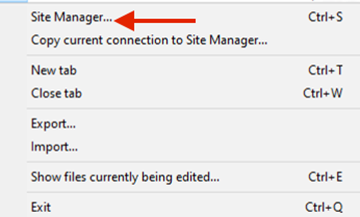
- Yeni site ekleyin ve sunucu bilgilerinizi girin:
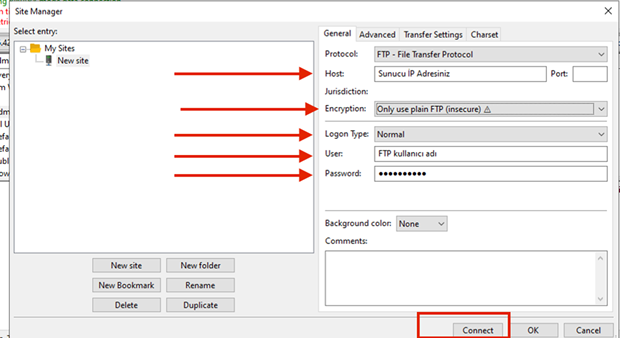
- Host (Sunucu): FTP sunucu adresinizi girin.
- Port: 21 (veya hosting sağlayıcınızın belirttiği başka bir port)
- Kullanıcı Adı ve Şifre: FTP hesabı bilgilerinizi yazın.
- Bağlantı Türü: "Normal" olarak seçin.
- Bağlantıyı başlatın ve sunucudaki dosyalarınızı yönetin.
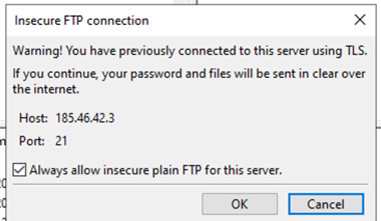
b) Windows Dosya Gezgini ile FTP Bağlantısı
FTP bağlantısını Windows'un kendi dosya gezgini ile de gerçekleştirebilirsiniz:
- Dosya Gezgini'ni açın.
- Adres çubuğuna "ftp://ftp.siteniz.com" yazın ve Enter tuşuna basın.
- Kullanıcı adı ve şifrenizi girin.
- Bağlantı kurulduğunda dosyalarınızı sürükleyip bırakabilirsiniz.
c) Komut Satırı ile FTP Bağlantısı
Gelişmiş kullanıcılar, Windows veya Linux terminalini kullanarak FTP bağlantısı sağlayabilir:
- Komut İstemcisi veya Terminali açın.
- "ftp ftp.siteniz.com" komutunu girin ve Enter tuşuna basın.
- Kullanıcı adınızı ve şifrenizi girin.
- "ls" komutuyla sunucudaki dosyaları listeleyebilir, "put dosyaadı" komutuyla dosya yükleyebilirsiniz.
4. Güvenli FTP Bağlantısı (SFTP) Kullanımı
FTP, bazı durumlarda güvenlik açıklarına neden olabilir. Daha güvenli bir bağlantı için SFTP (Secure File Transfer Protocol) veya FTPS kullanabilirsiniz. Bu protokoller, dosya transferlerinizi şifreleyerek veri güvenliğinizi artırır.
- SFTP kullanmak için:
- FileZilla’da "Bağlantı Türü" olarak "SFTP" seçin.
- Varsayılan port 22’dir, ancak sunucunuza göre değişebilir.